A veces, para mantener limpio tu historial de navegación de Safari, o para evitar que otros examinen tu actividad en línea, puedes optar por eliminar el historial de Safari en Mac. Todo está bien hasta que necesitas la dirección de un sitio web que has visitado antes y no la recuerdas.
Si estás buscando formas de recuperar el historial de Safari eliminado en Mac, entonces este post te ayudará porque aborda los 5 principales métodos para recuperar el historial de Safari eliminado en Mac. Además, explica brevemente qué es el historial del navegador Safari y dónde encontrarlo.
Una visión general para recuperar el historial de Safari eliminado en Mac
| Opciones de recuperación | Efectividad | Nivel de dificultad |
| Usar iBoysoft Data Recovery para Mac | Bajo | |
| Usar cookies de Safari | Bajo (posibilidad pequeña) | |
| Usar el archivo .db de Safari | Alto (posibilidad pequeña) | |
| Usar copia de seguridad de Time Machine | Medio (posible si has hecho copias de seguridad antes, no funciona si no hay copias de seguridad) | |
| Usar copia de seguridad de iCloud | Medio (posible si has hecho copias de seguridad antes, no funciona si no hay copias de seguridad) |
Sigue leyendo, sigue las formas detalladas para restaurar historial de Safari eliminado en Mac~
Cómo encontrar y abrir el historial de Safari en Mac
El historial de Safari es un archivo de base de datos que contiene los sitios web que has visitado anteriormente. Al igual que la mayoría de otros navegadores web, Safari guarda el archivo de historial automáticamente. Por lo tanto, es más fácil para los usuarios volver a visitar algunos sitios web para recuperar aplicaciones eliminadas en Mac sin tener que buscar e introducir sus direcciones nuevamente.
Normalmente, hay dos formas de ver el historial de Safari en Mac o MacBook. Una es revisarlo en Safari, la otra es encontrar el archivo Safari History.db en Finder.
Encontrar historial en Safari:
- Abre Safari en tu Mac.
- En la barra de menú, selecciona la opción Historial.
- Haz clic en Mostrar todo el historial.
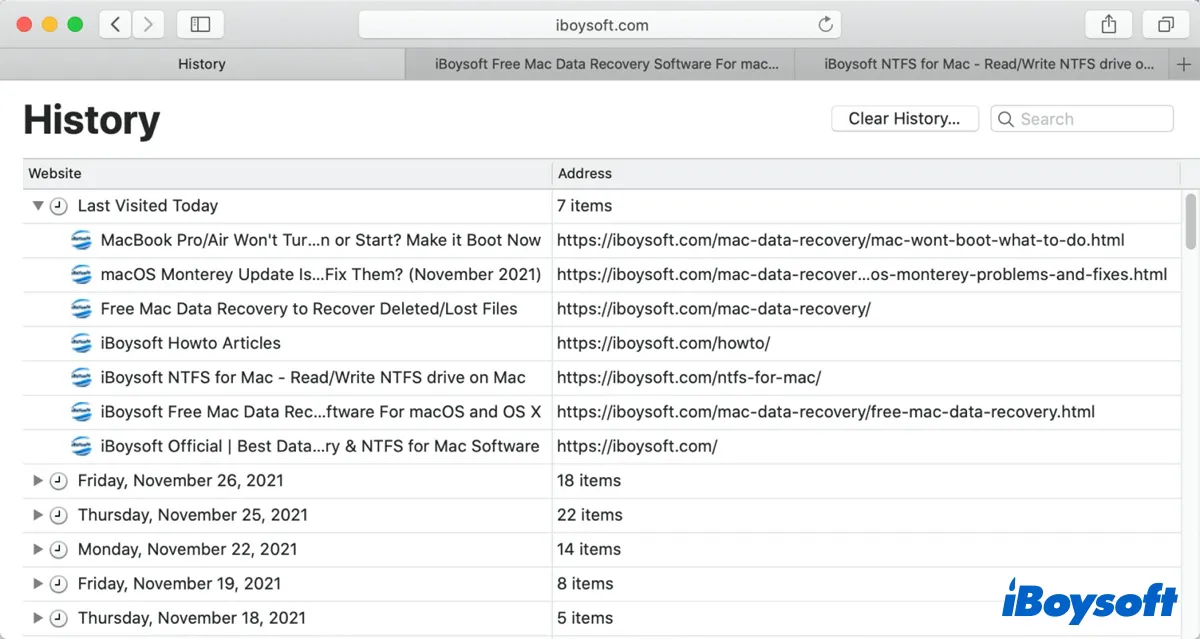
Luego, verás una tabla con dos columnas y múltiples filas. La primera columna desde la izquierda muestra los nombres de los sitios web que visitaste anteriormente y estos sitios están ordenados por fecha, mientras que la segunda columna muestra sus direcciones completas.
Ver el archivo History.db en Finder:
Toda la información que puedes ver cuando haces clic en el botón Mostrar todo el historial en Safari se guarda en el disco duro de Mac, que se llama History.db. Para encontrarlo y abrirlo, haz lo siguiente:
- Abre Finder.
- Selecciona la opción Ir, haz clic en Ir a la carpeta.
- Escribe ~/Library/Safari/ y haz clic en Ir.
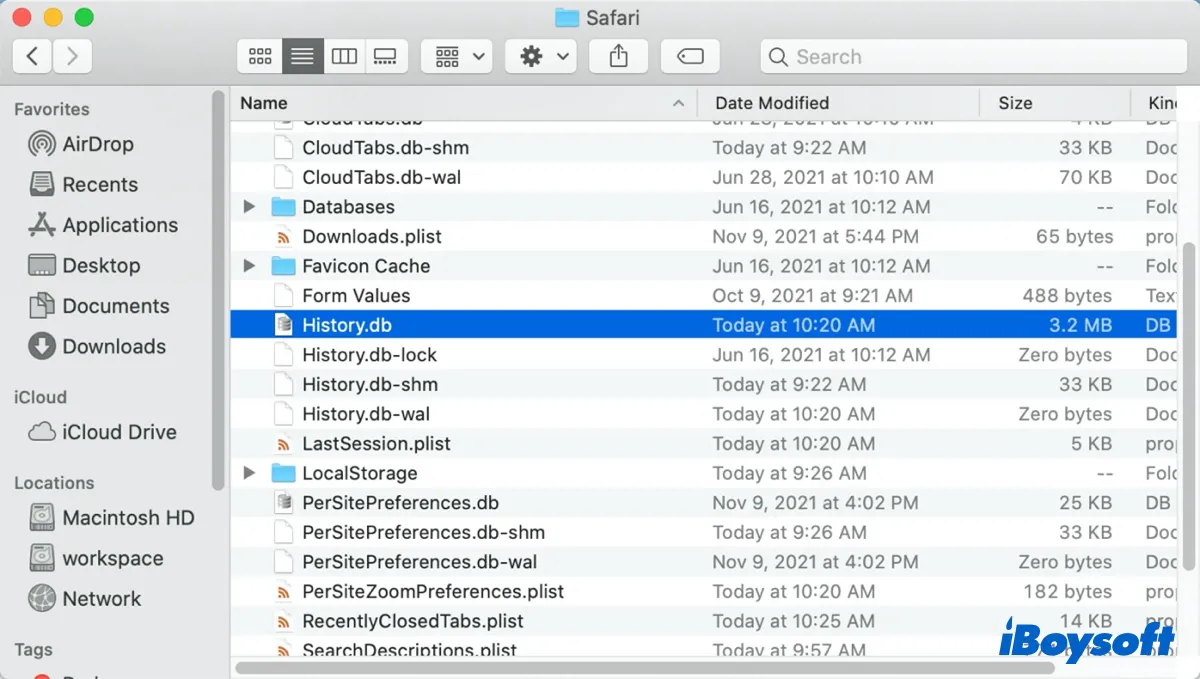
Localiza el archivo History.db, verás que no puedes abrirlo con ninguna aplicación integrada en macOS. Es un archivo de base de datos, necesitas usar un navegador de bases de datos como DB Browser for SQLite para abrirlo.
La forma anterior de recuperar el historial eliminado de Safari en Mac
Usar una herramienta de recuperación de datos es la forma más simple y rápida de recuperar archivos eliminados en Mac, incluido el historial eliminado de Safari. iBoysoft Data Recovery for Mac es una herramienta de recuperación de datos de alto nivel, profesional y segura.
Sin copias de seguridad, ayuda a recuperar documentos, correos electrónicos, fotos, videos y otros tipos de archivos eliminados de tu disco duro Mac. Además, también permite la recuperación de archivos de discos duros externos en tu Mac.
Por lo tanto, iBoysoft Data Recovery for Mac es perfecto para recuperar el archivo History.db que ha sido eliminado accidental o intencionalmente. También soporta recuperar historial de Chrome eliminado en Mac.
Solo sigue los pasos a continuación para recuperar historial eliminado de Safari en Mac:
- Descarga e instala iBoysoft Data Recovery for Mac en tu Mac.
- Abre esta aplicación, selecciona el volumen de macOS o el volumen Macintosh HD y haz clic en Buscar datos perdidos.
- En los resultados del escaneo, encuentra el archivo History.db eliminado. (puedes hacer clic en el tipo)
- Selecciona tu archivo History.db deseado y haz clic en Recuperar para guardarlo en otra ubicación.

Luego podrás ver historial de Safari eliminado en DB Browser for SQLite. Para verlo en Safari, necesitas copiar el archivo History.db recuperado a la carpeta ~/Library/Safari y sobrescribir el archivo que se encuentra actualmente en la ubicación. ¡Comparte esta herramienta si tienes éxito~
¿Cómo recuperar historial eliminado de Safari en Mac?
Aquí hablaremos de 4 formas de recuperar el historial de Safari eliminado en Mac, pero algunas de ellas necesitan copias de seguridad o los archivos temporales todavía están aquí. Por lo tanto, se sugiere que utilices la forma anterior iBoysoft Data Recovery for Mac~
Método 1: Recuperar historial de Safari eliminado en Mac con cookies de Safari
Además de usar copias de seguridad, puedes intentar revisar las cookies en el navegador Safari para recuperar el historial de Safari eliminado. Las cookies son archivos pequeños que los sitios web utilizan para almacenar datos, incluidas las URL. Sigamos los siguientes pasos:
- Abre Safari en Mac.
- Selecciona Preferencias en el menú superior.
- Elige Privacidad > Gestionar datos del sitio web.
- En los resultados, desplázate hacia abajo para ver si el historial de Safari eliminado está aquí o no.
Si las cookies están dañadas o no pueden almacenar tu historial de navegación, no puedes recuperar el historial de Safari eliminado en Mac, por favor prueba el siguiente método.
Método 2: Recuperar historial de Safari eliminado en Mac con archivo .db de Safari
Hay una manera rápida de ver todos los sitios web visitados anteriormente con archivos .db. Por lo tanto, si eliminas el historial de Safari, es posible recuperar el historial eliminado en Safari desde ahí.
- Instala DB Browser for SQLite de forma gratuita.
- Abre la aplicación y haz clic en Abrir base de datos y selecciona el archivo History.db.
- Cambia a la pestaña Explorar datos, selecciona elementos de historial.
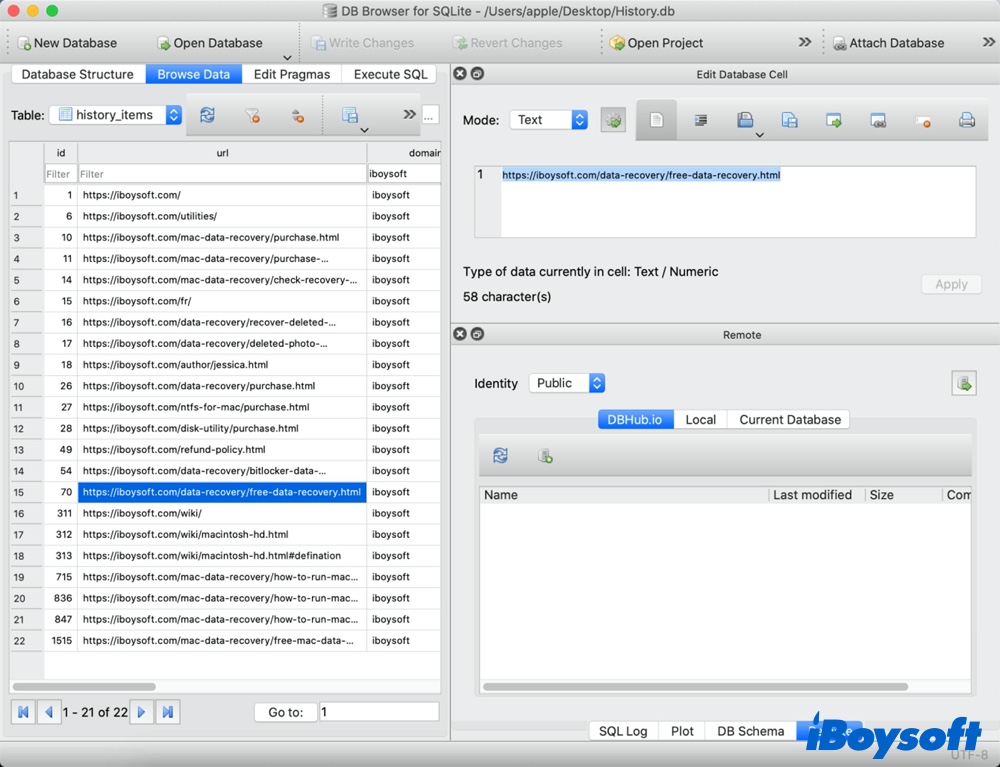
Pero ¿qué pasa si perdiste todo el historial de Safari debido a la eliminación accidental o intencional para proteger tu privacidad, es posible encontrarlos de nuevo? La respuesta es utilizando tus copias de seguridad.
Método 3: Recuperar historial de Safari eliminado en Mac con copia de seguridad de Time Machine
Time Machine es una función incorporada en macOS que te permite hacer copias de seguridad de archivos importantes en tu Mac. Si has hecho una copia de seguridad de tu Mac con Time Machine antes de eliminar el historial de Safari, puedes utilizar las copias de seguridad de Time Machine para recuperar los datos de navegación eliminados de Safari. Aquí tienes lo que debes hacer:
- Abre Finder y selecciona Ir > Ir a la carpeta.
- Ingresa ~/Library/Safari y haz clic en el botón Ir.
- Desplázate hacia abajo hasta que encuentres el archivo de base de datos History.db y selecciónalo.
- Haz clic en Máquina del Tiempo en la barra de menú, y selecciona Entrar en la Máquina del Tiempo.
- Según la fecha, encuentra la versión deseada del archivo History.db que contiene tu historial de navegación eliminado de Safari.
- Haz clic en el botón Restaurar para recuperar el archivo History.db seleccionado.
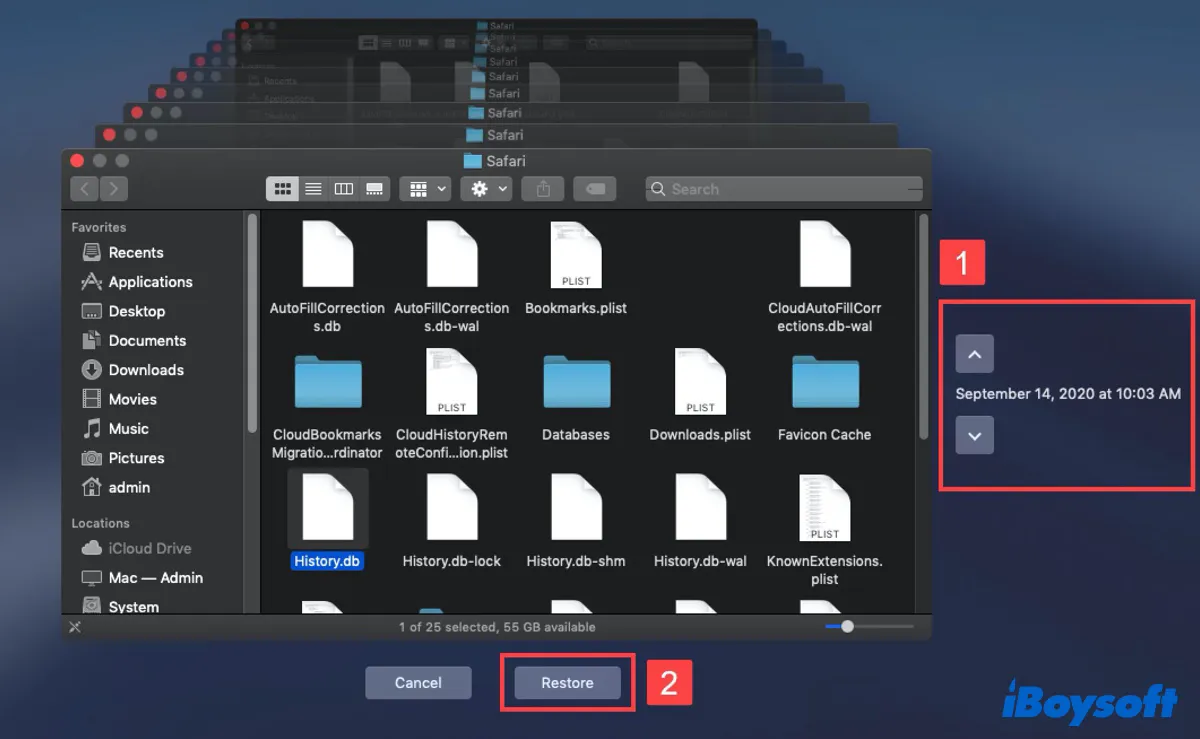
Una vez completado el proceso de restauración de la Máquina del Tiempo, recuperarás todos tus datos de navegador. La próxima vez que abras Safari, verás el historial de navegación.
Sin embargo, si no has creado una copia de seguridad de la Máquina del Tiempo previamente, este enfoque para recuperar el historial de navegación eliminado en Safari en Mac podría resultar inútil. Luego prueba el último recurso: utilizar iCloud para recuperar el historial de Safari.
Método 4: Recuperar historial de Safari eliminado en Mac con copia de seguridad en iCloud
Si estás utilizando iCloud para sincronizar tu historial de Safari entre tu Mac e iPhone, entonces puedes tener otra opción para restaurar los datos de navegación de Safari en tu iPhone a tu Mac.
Aquí están los pasos para recuperar historial de Safari utilizando la sincronización de iCloud:
- Abre el menú Configuración en tu iPhone.
- Toca tu nombre para abrir el Perfil de Apple.
- Selecciona iCloud y desplázate hasta la aplicación Safari.
- Activa el botón de alternancia para Sincronización de datos de Safari en iCloud.
- Selecciona la opción Mantener en mi iPhone.
- Toca en el comando Merge.
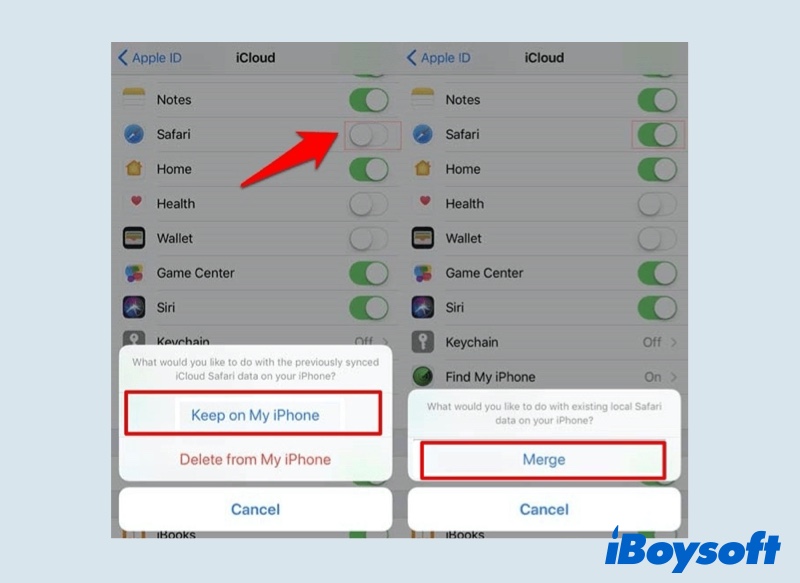
Ahora todo tu historial de Safari presente en el iPhone se sobrescribirá en iCloud, reemplazando el de Mac. Abre el navegador Safari en Mac, el historial de Safari fusionado se sincronizará automáticamente.
Espero que uno de los métodos mencionados anteriormente sea útil para recuperar historial de Safari eliminado. Si no tienes la suerte de tener una copia de seguridad de la Máquina del Tiempo o la sincronización con iCloud previamente, entonces usar iBoysoft Data Recovery for Mac para recuperar el historial eliminado de Safari es tu mejor opción. ¡Comparte esta publicación para ayudar a más personas~
- Q¿Puedo recuperar el historial de navegación privada de Safari?
-
A
La navegación privada de Safari te permite abrir una ventana privada que evita que se registre tu historial de navegación. Por lo tanto, es imposible recuperar tu historial de navegación privada.
- Q¿Cómo recuperar historial eliminado en MacBook sin TimeMachine?
-
A
Sin TimeMachine, puedes usar una herramienta de recuperación de datos de Mac para encontrar tu historial de Safari eliminado y recuperarlo. La aplicación de recuperación de datos de Mac de iBoysoft es una buena opción.
